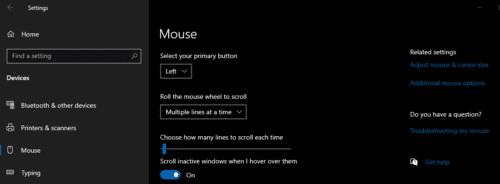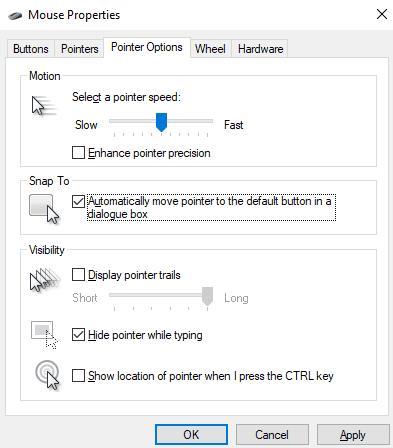Маючи справу з інсталяторами, інструментами конфігурації та діалоговими вікнами попереджень, ви майже завжди хочете прийняти параметр за замовчуванням. Зазвичай параметр за замовчуванням є правильним. Інструмент Snap To може допомогти вам заощадити час із цими типами меню та діалогових вікон. Якщо ввімкнено, функція Snap To змушує мишу перейти до параметра за замовчуванням, тому ви можете просто швидко клацати по меню. Цей посібник розповість вам, як увімкнути Snap To.
Спочатку вам потрібно відкрити програму Налаштування для параметрів миші. Для цього натисніть клавішу Windows, введіть «Миша» та натисніть Enter. У налаштуваннях миші натисніть «Додаткові параметри миші» в крайньому правому куті.
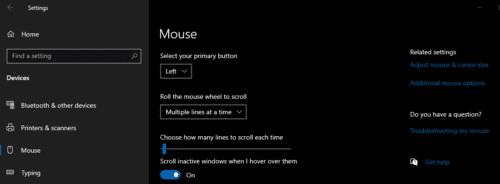
Натисніть «Додаткові параметри миші» у крайньому правому куті налаштувань миші.
У новому вікні «Властивості миші» перейдіть на вкладку «Параметри вказівника». Другий варіант на сторінці — «Прив’язати до». Установіть прапорець, а потім натисніть «ОК» або «Застосувати», щоб зберегти це налаштування.
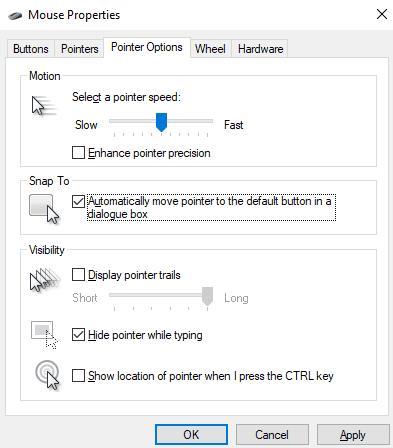
Установіть прапорець у розділі «Прив’язати до», а потім натисніть «ОК» або «Застосувати», щоб зберегти налаштування.
Порада. Налаштування «Прив’язати до» працює лише для певних діалогових вікон і може працювати не в усіх сценаріях. Коли це так, це може допомогти вам зробити вибір швидше, але завжди читайте, що саме ви натискаєте, особливо коли йдеться про підписки, угоди про надання послуг та платіжні послуги.